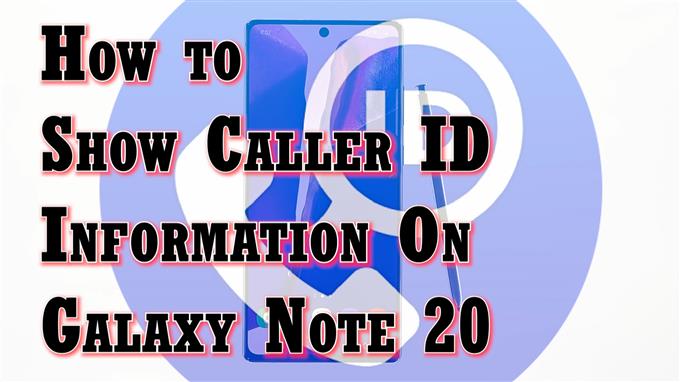سيوضح لك هذا الفيديو كيفية تمكين ميزة إظهار معرف المتصل في Galaxy Note 20. لا تتردد في الرجوع إلى هذا البرنامج التعليمي السريع إذا كنت بحاجة إلى مساعدة في إظهار معرف المتصل الخاص بك في جميع المكالمات الصادرة التي تجريها على جهاز Note الجديد.
كيف يعمل معرف المتصل
تتمثل إحدى طرق منع أي شخص من وضع علامة على مكالماتك على أنها احتيال أو احتيال محتمل في إظهار هوية المتصل أو معرف المتصل على مكالماتك الصادرة. باستخدام معرف المتصل الخاص بك ، سيتمكن عائلتك وأصدقائك وجهات الاتصال التجارية من معرفة أنك تتصل بهم. قد تختلف معلومات معرف المتصل التي تظهر على أجهزتهم بناءً على المعلومات المحفوظة في قائمة جهات الاتصال الخاصة بهم.
إذا كنت تتساءل عن كيفية جعل معلومات معرف المتصل تظهر في جميع مكالماتك الصادرة في الملاحظة 20 الجديدة ، فقد أوجزت دليلًا بسيطًا يوضح الخطوات القياسية التي يتم تنفيذها من خلال إعدادات تطبيق الهاتف المدمجة. لا تتردد في جعل هذا مرجعا شخصيا.
خطوات لتمكين إظهار ميزة معرف المتصل في Galaxy Note 20
يمكن أيضًا استخدام الخطوات التالية لتنشيط ميزة معرف المتصل على أجهزة Samsung Galaxy الأخرى التي تعمل على نفس إصدار Android مع إصدار Note الجديد. من المحتمل أن يتم إدراك الاختلافات الطفيفة على الشاشات الفعلية وعناصر القائمة بين طرازات الأجهزة ومقدمي الخدمة.
1. للبدء ، انقر فوق رمز تطبيق الهاتف من الشاشة الرئيسية. وعادة ما يتم وضعها في صف بين الرموز الافتراضية الأخرى أسفل الشاشة الرئيسية.

يمكن أيضًا الوصول إلى رمز تطبيق الهاتف من خلال عارض التطبيقات.
في كلتا الحالتين ، ستوجهك إلى شاشة تطبيق الهاتف نفسها.
2. أثناء التواجد على الشاشة الرئيسية لتطبيق الهاتف ، انقر فوق القائمة السريعة رمز يمثله شكل ثلاثي النقاط موجود في الزاوية العلوية اليمنى من الشاشة.

سيتم تشغيل قائمة منبثقة مع ميزات تطبيق الهاتف والمعلومات ذات الصلة.
3. اضغط إعدادات لاستكمال.

سيتم تحميل إعدادات تطبيق الهاتف أو قائمة إعدادات الاتصال على الشاشة التالية.
المدرجة في هذه القائمة هي في الأساس ميزات المكالمات الذكية للهاتف.
4. اضغط الخدمات التكميلية المضي قدما.

سيتم تحميل خدمات إضافية بعد ذلك.
5. حدد الخيار إظهار معرف المتصل.

سيؤدي القيام بذلك إلى مطالبة جهازك بإظهار رقمك في المكالمات الصادرة وفقًا لإعدادات المشغل الافتراضية.
6. انقر لتحديد الخيار إظهار الرقم من القائمة المنبثقة.

انتظر حتى يقوم الهاتف بتطبيق التغييرات الأخيرة على إعدادات معرف المتصل.
عند الانتهاء ، ستشير حالة إظهار معرف المتصل إلى أنه سيتم عرض رقم هاتفك في المكالمات الصادرة.
يشير هذا إلى أن معلومات معرف المتصل الخاصة بك أصبحت مرئية بالفعل في جميع مكالماتك الصادرة.
تصفية المكالمات مع هوية المتصل
تقوم أجهزة Samsung بتضمين عدد من وظائف المكالمات الذكية التي تتيح للمستخدمين معرفة من المتصل حتى عندما لا يكون الرقم في قائمة جهات الاتصال. باستخدام هذه الميزة ، يمكنك بسهولة إجراء مكالمة شرعية من مكالمات البريد العشوائي والاحتيال.
ومع ذلك ، تأكد من استخدام كل هذه الميزات للحصول على تجربة الهاتف الذكي المطلقة ، لا سيما فيما يتعلق بالخصوصية والرعاية الأمنية.
أدوات بديلة
بصرف النظر عن ميزة معرف المتصل المدمجة ، هناك أيضًا عدد من الميزات ذات الصلة التي يمكنك استخدامها لإظهار أو إخفاء معلومات معرف المتصل على هاتفك الذكي الذي يعمل بنظام Android. يمكنك تنزيل أي من هذه الأدوات من “متجر Play” في حالة رغبتك في منح تطبيقات الجهات الخارجية لقطة ومقارنتها بميزات المكالمات الذكية المضمنة بجهازك.
أتمنى أن يساعدك هذا!
المزيد من دروس الفيديو
لعرض المزيد من البرامج التعليمية الشاملة ومقاطع استكشاف الأخطاء وإصلاحها على الهواتف المحمولة والأجهزة اللوحية المختلفة ، لا تتردد في زيارة قناة AndroidHow على YouTube في أي وقت.
قد ترغب أيضًا في قراءة:
- أفضل 5 تطبيقات معرف المتصل لجهاز Galaxy S9
- كيفية التعرف على المتصلين المزعجين والاحتيال على Galaxy S20
- أفضل تطبيق معرف المتصل لتصفية أو حظر المكالمات الهاتفية العشوائية: Hiya vs Truecaller
- أفضل 5 تطبيق معرف المتصل لـ Galaxy Note 9